Cosa posso fare se voglio scaricare la musica di Spotify sulla mia scheda SD?"
Bene, è una domanda frequente dagli utenti Spotify. Ottenere download offline consente agli utenti premium di Spotify di riprodurre senza problemi i loro brani preferiti per l'ascolto offline. Tuttavia, un gran numero di download di Spotify consumerà la memoria interna dei tuoi dispositivi, in particolare i dispositivi mobili. Per affrontare questo problema, scaricare brani Spotify su una scheda SD può essere una soluzione.
Qui prepariamo 2 modi migliori su come mettere i download di Spotify su una scheda SD. Afferrando le idee, potrai goderti la musica offline tramite qualsiasi dispositivo in qualsiasi momento senza occupare spazio di archiviazione. Continua a leggere per ottenere il tutorial completo della soluzione, disponibile sia per gli utenti Spotify Free che Premium.
Articoli Correlati:
Parte 1. Come salvare i download di Spotify su scheda SD (premium richiesto)
Molti dispositivi mobili, come i dispositivi Android, supportano l'archiviazione esterna tramite schede SD. Pertanto, gli utenti premium di Spotify possono effettivamente impostare la scheda SD come posizione predefinita per i download di Spotify. Ma è importante notare che i brani Spotify scaricati vengono archiviati come file memorizzati nella cache. Vale a dire che puoi riprodurre i brani solo all'interno dell'app Spotify. Altrimenti potresti trovare I file locali di Spotify non vengono riprodotti, se desideri riprodurre i file musicali dalla scheda SD su altri dispositivi o lettori multimediali.
Per coloro che si chiedono come caricare i download di Spotify sulla scheda SD in questo modo, prima di iniziare assicurati di avere una scheda SD sul tuo dispositivo. Quindi, seguire le istruzioni seguenti per procedere.
1. Apri Spotify e tocca Casa scheda.
2. Aperto Impostazioni profilo, quindi tocca Altri, e trova Archiviazione.
3. Clicca il Scheda SD icona e seleziona il luogo in cui desideri salvare la musica Spotify scaricata.
4. Clicca il OK pulsante per salvare la musica su una scheda SD. Ci vogliono alcuni minuti per trasferire i tuoi brani e il tempo dipende dalla dimensione della tua libreria.
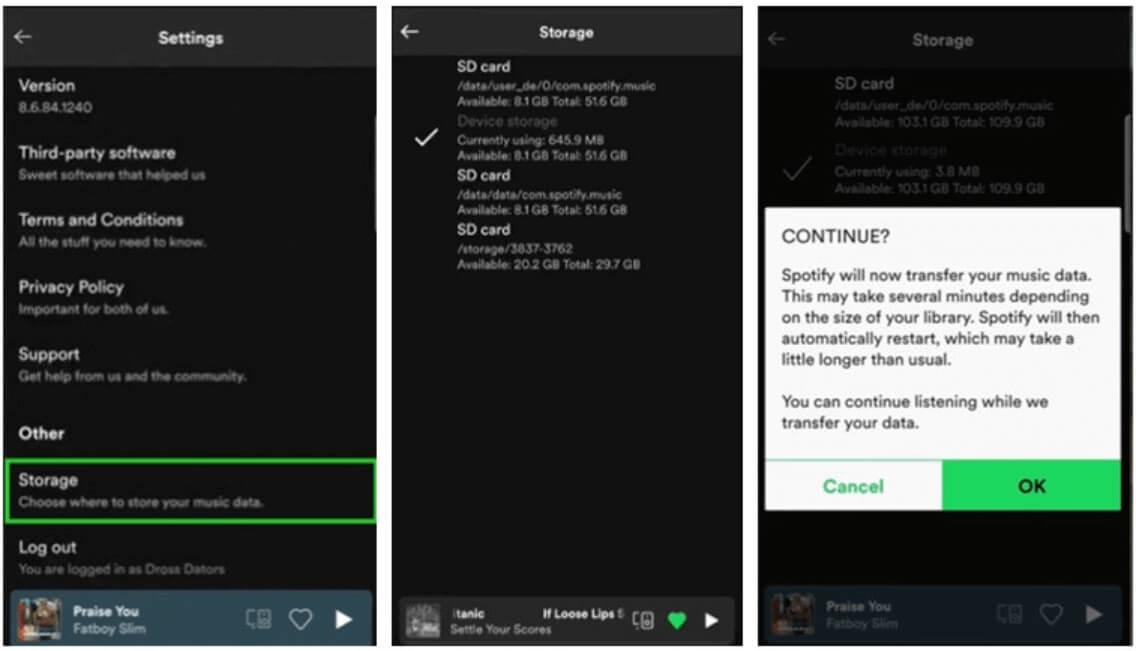
Parte 2. Come scaricare e spostare musica da Spotify sulla scheda SD (senza Premium)
Come accennato in precedenza, Spotify consente solo ai membri premium di scaricare brani. Quindi, se non ti iscrivi a Spotify Premium ma vuoi anche scaricare musica, allora TuneFab Spotify Music Converter sarà una buona scelta per te. TuneFab Spotify Music Converter può aiutare gli utenti di Spotify scarica brani Spotify senza premium. Successivamente, puoi memorizzare facilmente i brani Spotify sulla tua scheda SD.
Questo è un convertitore di musica Spotify semplice ed efficiente, ottimizzato per una conversione di alta qualità. Ha la capacità di farlo strappare musica da Spotify al comune audio MP3, M4A, FLAC o WAV quasi senza perdita di dati. Viene fornita una prova gratuita con un design fluido e intuitivo e risultati eccellenti. Con la tecnologia avanzata di accelerazione hardware e GPU, TuneFab può garantire che le attività di download e conversione di musica vengano elaborate a una velocità 35 volte più veloce.
Caratteristiche principali di TuneFab Spotify Music Converter
• Scarica brani, album, playlist, podcast, ecc. di Spotify.
• Converti in batch i brani Spotify in vari formati a una velocità 35 volte maggiore
• Personalizza la musica modificando la frequenza di campionamento e il bitrate per adattarli all'audio originale
• Identificazione intelligente dei tag ID3 originali della musica Spotify per una facile gestione
• Compatibile con Windows e macOS
• Interfaccia intuitiva e istruzioni facili da seguire
Di seguito puoi trovare la guida passo passo su come utilizzare TuneFab Spotify Music Converter per scaricare brani Spotify su scheda SD:
Passaggio 1. Accedi al tuo account Spotify
Installa l'ultima versione di TuneFab Spotify Music Converter e avviala. Accedi al tuo account Spotify sul web player Spotify integrato.

Passaggio 2. Scegli Spotify Music da convertire
Scegli la tua playlist, traccia, podcast o album preferito da convertire. Come vedi l'icona verde "+" che appare sul lato in basso a destra della pagina, fai clic su di esso e finisci di aggiungere l'intera playlist all'elenco di conversione. Se desideri scaricare singoli brani, trascinali e rilasciali sull'icona verde.

Passaggio 3. Imposta i formati musicali per i brani Spotify
Nella pagina dell'elenco di conversione, puoi selezionare il formato di output per ciascun elemento per convertirli rispettivamente in formati diversi. Puoi anche andare a Converti tutti i file in e scegli il formato desiderato se desideri convertire più brani nello stesso formato.

Passaggio 4. Converti la musica Spotify selezionata
Dopo aver terminato tutte le impostazioni, devi solo fare clic Converti tutto per iniziare la conversazione. Troverai i file musicali convertiti completati nel file Finito .

Passaggio 5. Sposta i download Spotify convertiti sulla scheda SD
Una volta terminata la conversione, sei pronto per caricare i download di Spotify su una scheda SD. Assicurati che il computer disponga di uno slot per adattatore per schede SD o di un lettore di schede, quindi inserisci la scheda SD nel lettore di schede del computer. Aprire Computer / Risorse del computer / Questo PC su un computer Windows e vai alla cartella dei file convertiti. Fai doppio clic sulla scheda SD, copia e incolla la musica dalla cartella dei file convertiti e sposta la musica sulla scheda SD.
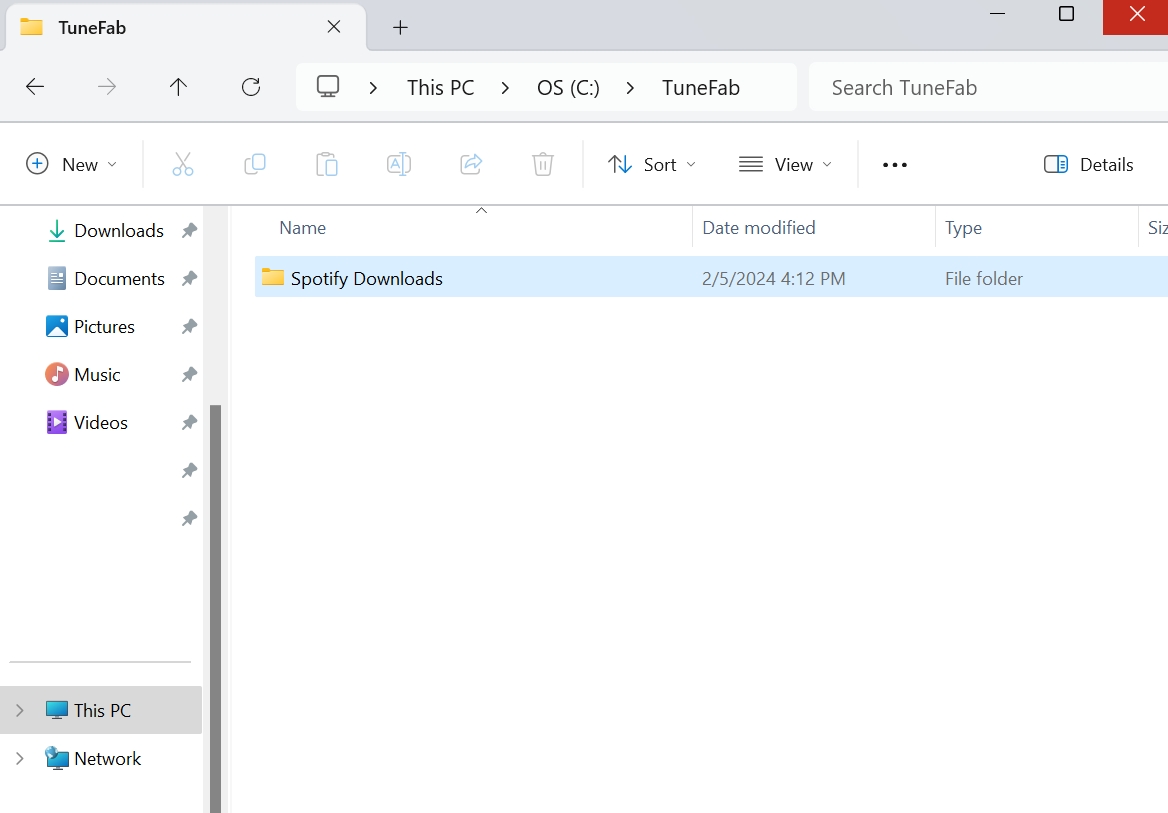
Parte 3. Domande frequenti sul download di brani Spotify su scheda SD
Perché non è possibile scegliere la scheda SD come memoria Spotify?
Diversi possibili fattori possono causare questo problema. Il più comune è che potresti dimenticare di inserire la scheda SD nel tuo dispositivo. Se il tuo dispositivo viene utilizzato per un lungo periodo, potrebbero verificarsi problemi di connessione, poiché i cuscinetti metallici del dispositivo potrebbero usurarsi nel tempo, determinando una connessione scadente tra le schede SD e il dispositivo.
Perché non riesco a spostare Spotify Music sulla scheda SD?
Può succedere per diversi motivi. Se ti trovi in una situazione del genere, segui le soluzioni di seguito per eliminare questo problema.
1. Assicurati che i titoli dei brani Spotify desiderati siano stati scaricati.
2. Assicurati che la scheda SD abbia almeno 1 GB di spazio libero.
3. Controlla se la scheda SD è utilizzabile e può essere impostata come posizione dei download di Spotify.
4. Riavvia l'app Spotify.
5. Rimuovere e reinserire la scheda SD nel dispositivo.
Conclusione
Questo post presenta 2 modi per scaricare brani Spotify su schede SD. Senza dubbio, TuneFab Spotify Music Converter è l'opzione ottimale per gli utenti gratuiti per salvare i download Spotify originali su schede SD. Per gli utenti premium di Spotify, il cui dispositivo supporta le schede SD, puoi facilmente impostare la scheda SD come memoria Spotify per risparmiare spazio di archiviazione interno. Ma se desideri riprodurre i download di Spotify su altri dispositivi o lettori multimediali, utilizzare TuneFab Spotify Music Converter per ottenere i tuoi preferiti nell'audio MP3 comune può offrirti la massima tranquillità.












